 |
| Facebook To Yahoo |
Pada postingan kali ini, saya akan lanjutkan tentang Menghentikan Kiriman Email dari Facebook Bag I kemarin. seperti yang saya jelaskan pada postingan tersebut, email pemberitahuan yang ada di akun facebook, akan terkirim juga ke kotak masuk email kita di yahoo atau di google. Dan pada postingan kali ini, cara lain untuk menhentikan kiriman email tersebut. Kemudian yang akan saya bahas pada postingan ini, khususnya tentang pemberitahuan konfirmasi pertemanan lewat email. Mungkin ini menurut teman-teman, tidak akan terlalu maksimal dalam pengaturan tentang pemberitahuan facebook ke email. Tapi cara ini saya peruntukan pada teman-teman yang kebetulan membuka kotak masuk emailnya dan menemukan adanya pemberitahuan seperti ini. Okelah langsung saja saya sebutkan langkah-langkah menghentikannya.
Langkah Pertama :
Sebelumnya silakan login dulu ke akun yahoo Anda. Dan setelah masuk, silakan masuk ke kotak masuk yahoo Anda. Nah, seperti yang akan saya contokan disini, misalnya pada kotak masuk email saya, sudah ada pemberitahuan tersebut. Lebih jelasnya, silakan perhatikan gambar berikut ini.
Langkah Kedua :
Pada langkah kedua ini, silakan klik pemberitahuan konfirmasi pertemanan tersebut. Setelah muncul halaman selanjutnya, pada bagian bawah pemberitahuan, ada sebuah pemberitahuan seperti ini : Silakan ikuti tautan di bawah ini untuk berhenti berlangganan. Seperti gambar di bawah ini.
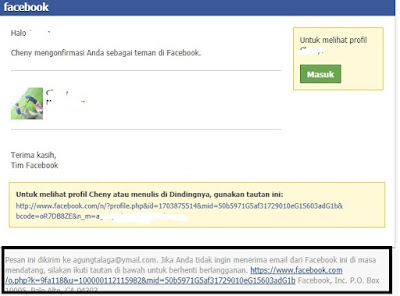
>Langkah Ketiga :
Silakan klik tautan tersebut dan setelah di klik, silakan cecklist pada pilihan Memilih untuk tidak menerimah berbagai pemberitahuan dari facebook. Kemudian klik konfirmasi seperti gambar di bawah ini :

Halaman selanjutnya akan muncul pemberitahuan bahwa Anda telah mmemilih untuk tidak menerimah pemberitahuan ini dari facebook.
Setelah Anda melakukan pengaturan ini, maka akan sama juga nanti pada saat Anda melakukan pengaturan-pengaturan pemberitahuan lainnya. Untuk lebih jelasnya, silakan baca juga pada artikel ini Menghentikan Kiriman Email dari Facebook.
Selamat meencoba sendiri cara di atas dan semoga bermanfaat.
Langkah Pertama :
Sebelumnya silakan login dulu ke akun yahoo Anda. Dan setelah masuk, silakan masuk ke kotak masuk yahoo Anda. Nah, seperti yang akan saya contokan disini, misalnya pada kotak masuk email saya, sudah ada pemberitahuan tersebut. Lebih jelasnya, silakan perhatikan gambar berikut ini.
 |
| Kotak Masuk Email |
Pada langkah kedua ini, silakan klik pemberitahuan konfirmasi pertemanan tersebut. Setelah muncul halaman selanjutnya, pada bagian bawah pemberitahuan, ada sebuah pemberitahuan seperti ini : Silakan ikuti tautan di bawah ini untuk berhenti berlangganan. Seperti gambar di bawah ini.
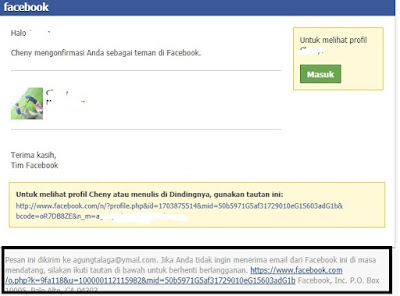
>Langkah Ketiga :
Silakan klik tautan tersebut dan setelah di klik, silakan cecklist pada pilihan Memilih untuk tidak menerimah berbagai pemberitahuan dari facebook. Kemudian klik konfirmasi seperti gambar di bawah ini :

Halaman selanjutnya akan muncul pemberitahuan bahwa Anda telah mmemilih untuk tidak menerimah pemberitahuan ini dari facebook.
Setelah Anda melakukan pengaturan ini, maka akan sama juga nanti pada saat Anda melakukan pengaturan-pengaturan pemberitahuan lainnya. Untuk lebih jelasnya, silakan baca juga pada artikel ini Menghentikan Kiriman Email dari Facebook.
Selamat meencoba sendiri cara di atas dan semoga bermanfaat.
Bagikan :
Jika Anda menyukai informasi yang ada di blog ini, silahkan daftarkan email Anda untuk berlangganan informasi terbaru via email dengan begitu Anda akan mendapat kiriman informasi setiap ada postingan terbaru yang terbit dari blog Tips Trik Komputer. Sebelum berlangganan artikel terbaru dengan blog ini, silakan baca dulu Cara Berlangganan Artikel Blog. Terima kasih sudah berlangganan postingan terbaru dari blog ini.


